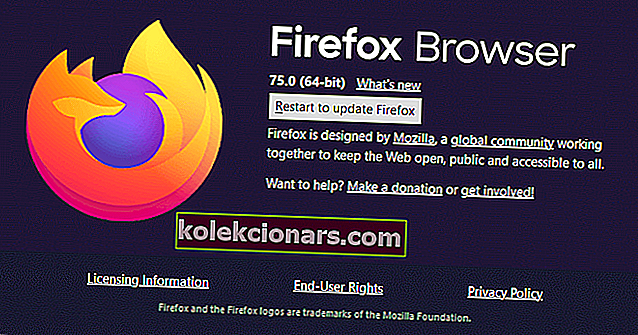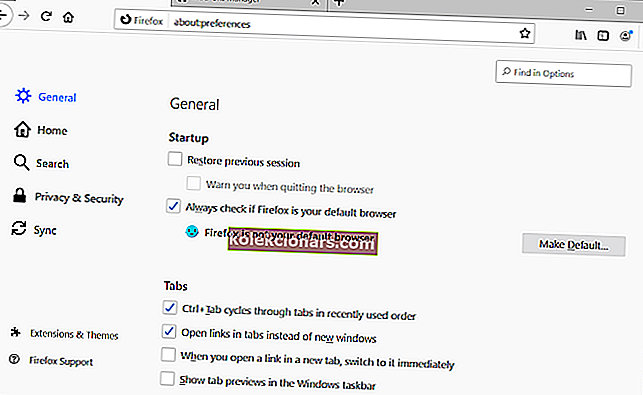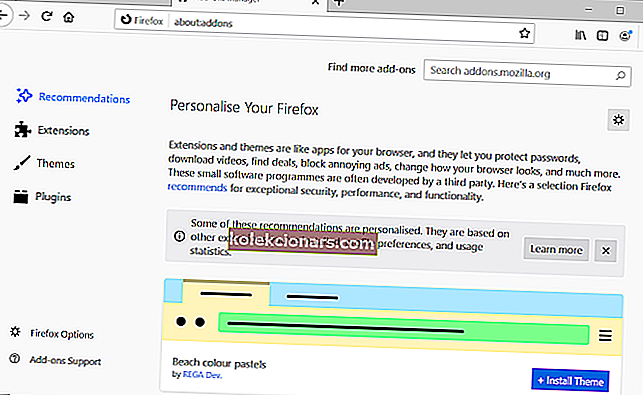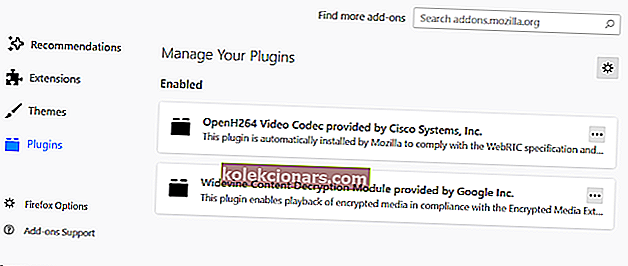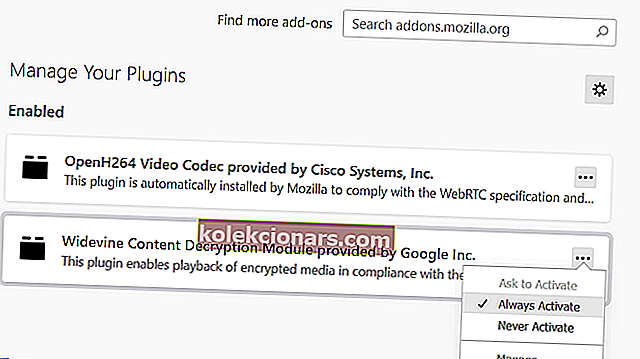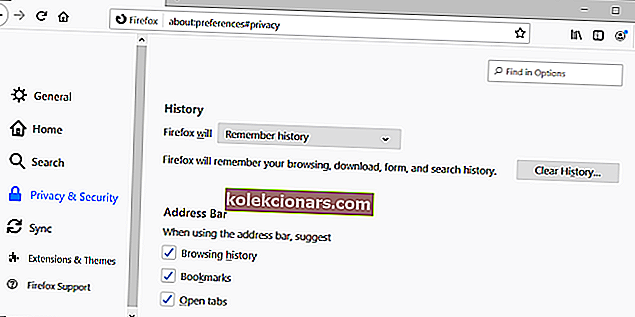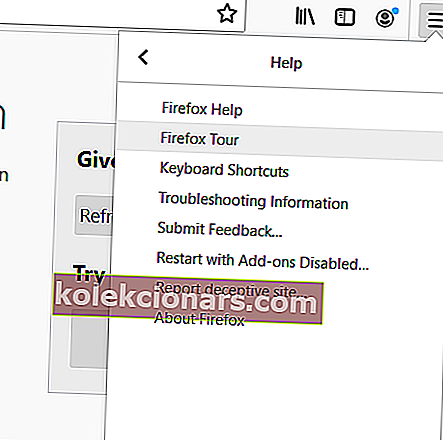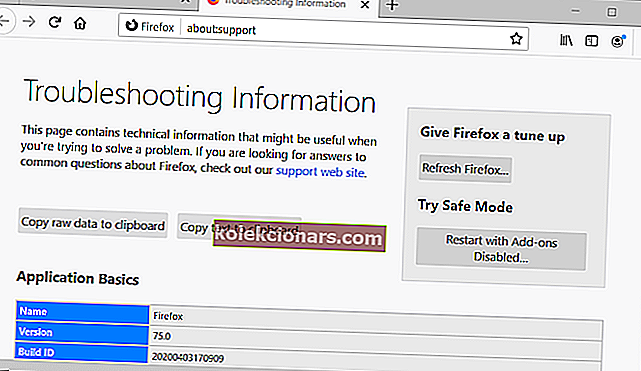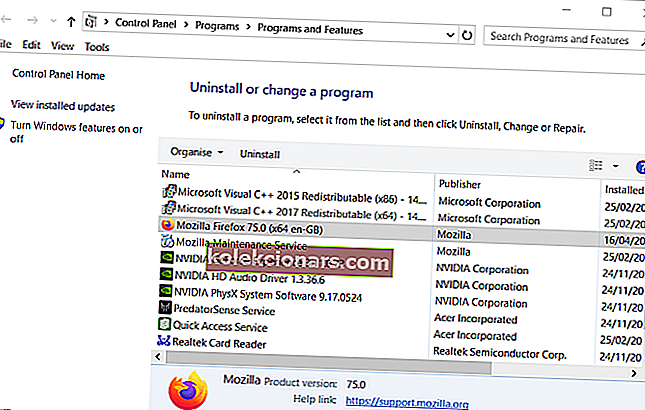- Sastopoties ar Netflix kļūdas kodu f7701-1003, jūs varat justies nokaitināts, un tas ir pilnīgi normāli.
- Lai novērstu šo problēmu, Firefox ir jāiespējo DRM satura opcija un jāpārinstalē pārlūkprogramma.
- Apskatiet mūsu visaptverošo Netflix centru, lai iegūtu vairāk interesantas informācijas par šo tēmu.
- Lai pārliecinātos, ka vienmēr zināt, kā novērst kļūdu Netflix, apsveriet iespēju pievienot grāmatzīmēm mūsu noderīgo Netflix kļūdu sadaļu.

Netflix kļūdas kods f7701-1003 attiecas uz pārlūkprogrammu Firefox. Šī kļūda rodas dažiem Firefox lietotājiem, kad viņi mēģina atskaņot Netflix filmas Fox.
Kļūdas ziņojums kodam f7701-1003 norāda:
Mums ir problēmas ar Netflix atskaņošanu. Lūdzu, pārliecinieties, vai izmantojat jaunāko Firefox versiju, un mēģiniet vēlreiz.
Līdz ar to Netflix filmas netiek atskaņotas Fox.
Kā es varu novērst Netflix kļūdas kodu f7701-1003?
1. Atjauniniet Firefox pārlūku
Vispirms pārliecinieties, ka izmantojat jaunāko Firefox versiju.
- Lai pārbaudītu Fox atjauninājumus, noklikšķiniet uz pārlūkprogrammas pogas Atvērt izvēlni .
- Atlasiet apakšizvēlni Palīdzība .
- Noklikšķiniet uz opcijas Par Firefox . Pēc tam Firefox tiks atjaunināts ar jaunāko pieejamo atjauninājumu.
- Noklikšķiniet uz Restartēt, lai atjauninātu Firefox pogu.
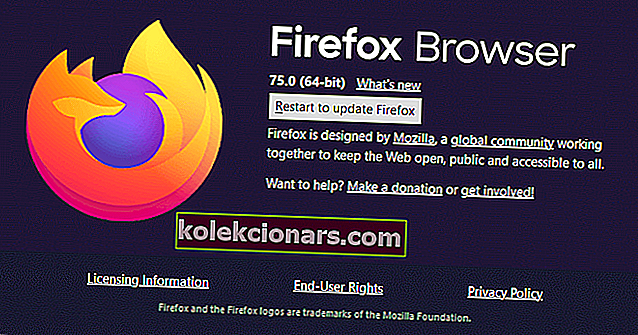
2. Iespējojiet DRM atbalstu
- Daži Firefox lietotāji ir apstiprinājuši, ka DRM iespējošanas atbalsts var atrisināt f7701-1003.
- Noklikšķiniet uz Open menu Firefox.
- Atlasiet Opcijas, lai atvērtu tieši zemāk redzamo cilni.
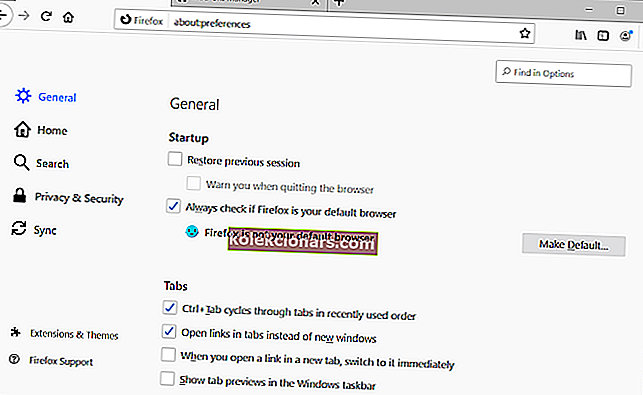
- Kopumā tieši zemāk esošajā momentuzņēmumā ritiniet uz leju līdz Digitālo tiesību pārvaldības konsoles sadaļai.

- Atzīmējiet izvēles rūtiņu Play DRM kontrolēta satura izvēles rūtiņa.
- Pēc tam restartējiet pārlūkprogrammu Firefox.
3. Pārbaudiet, vai Widevine Firefox spraudnis ir iespējots
Netflix ir jāiespējo Widevine spraudnis.
- Lai pārbaudītu, vai spraudnis ir aktīvs, noklikšķiniet uz Firefox pogas Atvērt izvēlni .
- Noklikšķiniet uz Papildinājumi, lai atvērtu cilni momentuzņēmumā tieši zemāk.
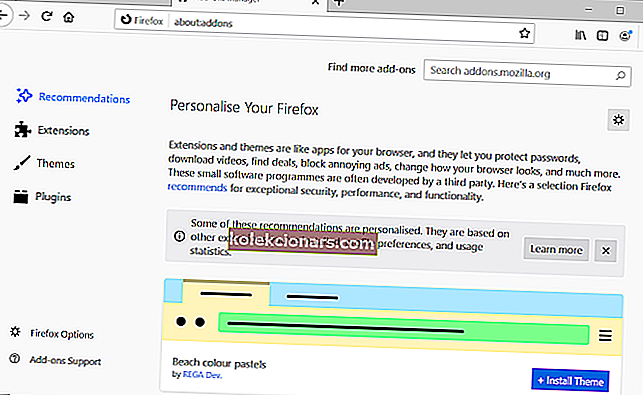
- Cilnes kreisajā pusē atlasiet Spraudņi.
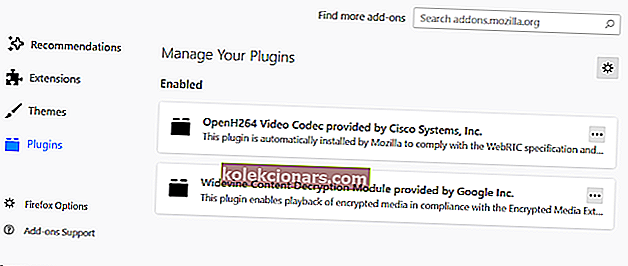
- Noklikšķiniet uz pogas … , lai atvērtu Widevine satura atšifrēšanas moduli.
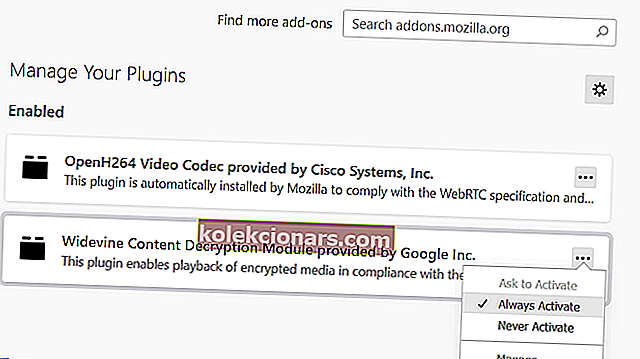
- Atlasiet opciju Vienmēr aktīvs .
- Noklikšķiniet uz spraudņa Widevine, lai atvērtu citas opcijas.
- Izvēlieties On par Atļaut automātisko atjauninājumus iespēju.
4. Iespējojiet Firefox vēsturi
Pārbaudiet, vai Firefox ir konfigurēts atcerēties lapu vēsturi.
- Noklikšķiniet uz Atvērt izvēlni > Opcijas, lai atvērtu šo cilni.
- Cilnes Opcijas kreisajā pusē noklikšķiniet uz Privātums .
- Firefox nolaižamajā izvēlnē atlasiet Atcerēties vēsturi, kas parādīta tieši zemāk.
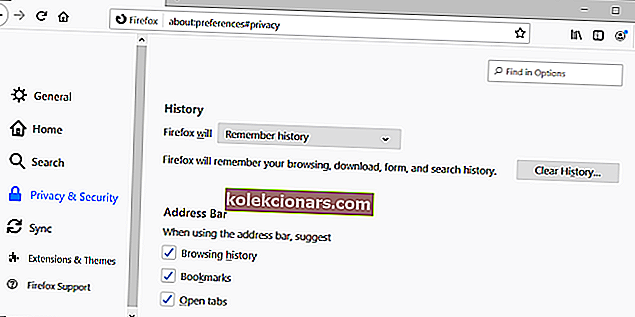
- Pēc tam restartējiet Firefox.
5. Atiestatiet Firefox
Atiestatot Firefox, tiks atjaunoti tīmekļa pārlūkprogrammas noklusējuma iestatījumi, kas var atrisināt Netflix kļūdas kodu f7701-1003.
- Firefox augšējā labajā stūrī noklikšķiniet uz Atvērt izvēlni .
- Atlasiet Palīdzība, lai atvērtu tieši zemāk redzamo izvēlni.
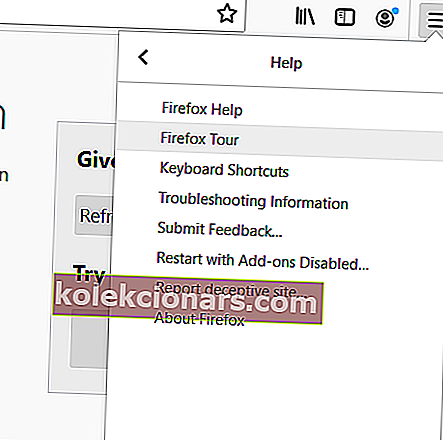
- Atlasiet Informāciju par problēmu novēršanu, lai atvērtu cilni tieši zemāk esošajā momentuzņēmumā.
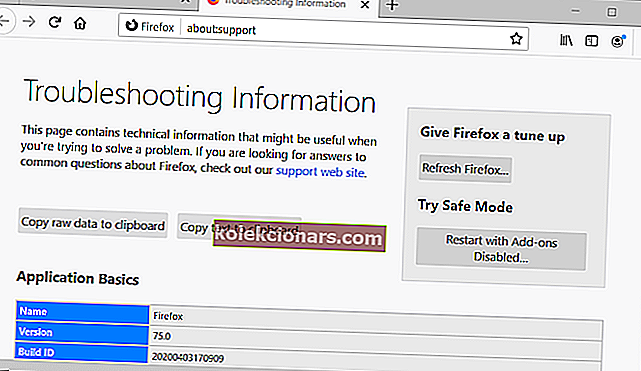
- Pēc tam noklikšķiniet uz pogas Atsvaidzināt Firefox .
- Atvērtajā dialoglodziņa logā noklikšķiniet uz Atsvaidzināt Firefox .
6. Spēlējiet Netflix filmas Firefox inkognito režīmā
Netflix kļūdas kods f7701-1003 var būt saistīts arī ar Firefox inkognito režīmu. Jauns privātais logs ir Fox inkognito režīma opcija. Tātad, Firefox neizvēlieties opciju Jauns privāts logs .

7. Pārinstalējiet Firefox
Daži lietotāji ir arī apstiprinājuši, ka Firefox atkārtota instalēšana viņiem ir fiksējusi Netflix kļūdas kodu f7701-1003.
- Lai to izdarītu, atveriet Palaist ar Windows taustiņu + R karsto taustiņu.
- Ierakstiet appwiz.cpl palaišanu ir teksta lodziņā un noklikšķiniet uz Labi , lai atvērtu Windows atinstalētājs.
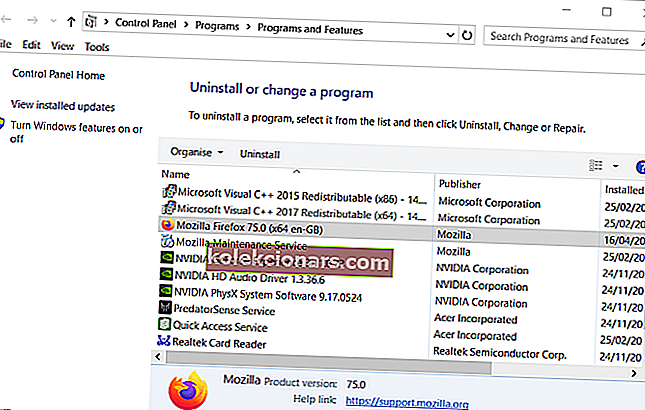
- Programmatūras sarakstā atlasiet Mozilla Firefox.
- Nospiediet pogu Atinstalēt un noklikšķiniet uz Jā, lai apstiprinātu.
- Pirms Firefox pārinstalēšanas restartējiet Windows.
- Noklikšķiniet uz Lejupielādēt tūlīt Firefox vietnē, lai iegūtu jaunākās versijas instalēšanas programmu.
- Instalējiet Firefox ar tā iestatīšanas vedni.
Šie ir daži no labākajiem Netflix kļūdas koda f7701-1003 labojumiem. Tātad šīs rezolūcijas, iespējams, atrisinās kļūdu f7701 lielākajai daļai Firefox lietotāju.
Bieži uzdotie jautājumi: Lasiet vairāk par Netflix problēmām pārlūkprogrammā Firefox
- Kā es varu spēlēt Netflix pārlūkprogrammā Firefox?
Lai spēlētu Netflix pārlūkprogrammā Firefox, vienkārši atveriet pārlūkprogrammu, dodieties uz Netflix vietni, piesakieties savā kontā un pēc tam izvēlieties skatāmo filmu / filmu, noklikšķinot uz tās. Tas darbojas ātrāk, ja straumēšanas pakalpojumiem izmantojat pareizās pārlūkprogrammas.
- Kāpēc mana Netflix nedarbojas?
Tam, ka Netflix nedarbojas, var būt dažādi iemesli, taču visbiežāk izmantotie risinājumi ietver lietotnes restartēšanu, izmantotās ierīces restartēšanu un visu jūsu interneta problēmu pārbaudi.
Vēl jo vairāk, pārliecinieties, ka jūsu VPN neapēd visu joslas platumu.
- Kā jūs izmantojat Netflix kā Scener?
Lai izmantotu Netflix kā Scener un skatītos iecienītākās TV pārraides vai filmas kopā ar draugiem un ģimeni, jums būs jālejupielādē Netflix paplašinājums savai pārlūkprogrammai, jāsāk tas, jāpiesakās savā kontā un jāaicina draugi.